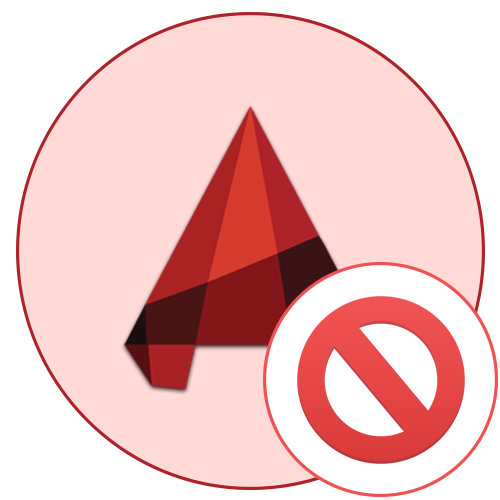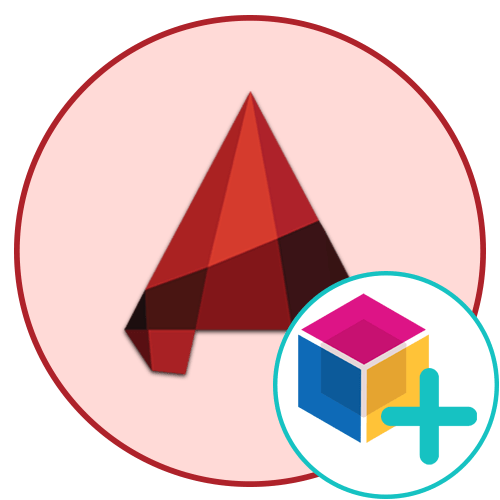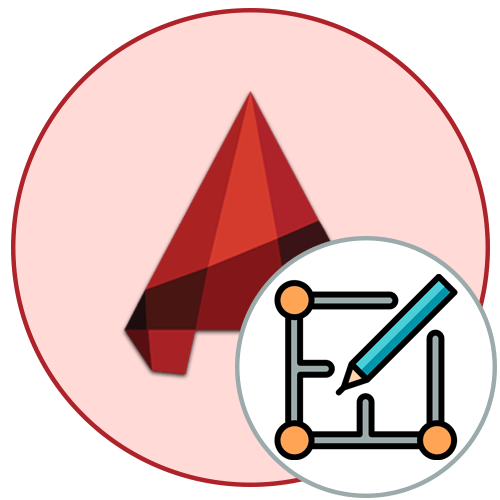Зміст
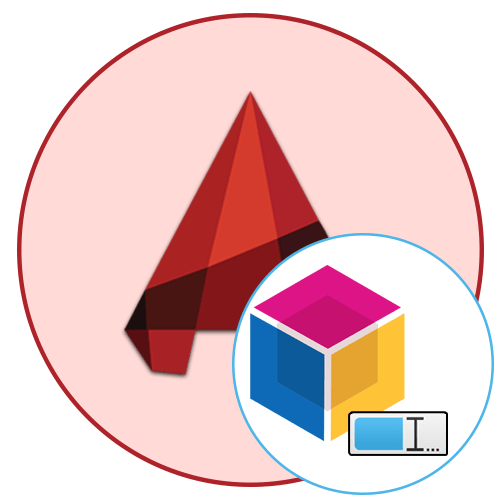
Практично кожен користувач під час роботи над кресленням в AutoCAD активно задіює блоки, оскільки це основний тип об'єктів, що значно спрощує процедуру проектування. Однак іноді виникає необхідність в перейменуванні створеної групи примітивів, що не вийде зробити натисканням на одну кнопку. Для успішного вирішення цього завдання потрібно вдатися до більш складних методів і виконати певний алгоритм дій, про що і піде мова далі.
Перейменовуємо блоки в AutoCAD
Сьогодні ми хочемо продемонструвати два відповідних варіанти, які дозволять досягти бажаної мети, але кожен з них працює абсолютно по-різному. Тому ми рекомендуємо вивчити всі інструкції, щоб в разі потреби завжди знати, який спосіб буде оптимальним.
Спосіб 1: Використання команди RENAME
Користувачі, тільки початківці освоєння розглянутого програмного забезпечення або вже працюють протягом довгого часу, знають, що більшість функцій, додаткових меню або інструментів можна викликати через стандартну консоль. Існує і команда, що дозволяє швидко перейменувати об'єкт будь-якого типу:
- Двічі клацніть по необхідному блоку лівою кнопкою миші.
- Відкриється окреме меню &171; редагування визначення блоку & 187; , де відображається список усіх існуючих груп. Обраний раніше блок буде підсвічений синім кольором, а праворуч відобразиться вікно попереднього перегляду. Вам потрібно лише запам'ятати точну назву, враховуючи регістр символів, після чого можете сміливо закрити дане меню.
- Тепер почніть набирати в командному рядку
_RENAME, а потім виберіть результат видачі -RENAME . - Клікніть ЛФМ по напису &171;Блок&187; у полі введення.
- Вкажіть стару назву блоку, яку ви дізналися кілька секунд тому.
- Потім задайте нове ім'я і натисніть на клавішу Enter .
- Перегляньте успішну зміну на вкладці &171;Вставка&187; розділу &171; Блок&187; .
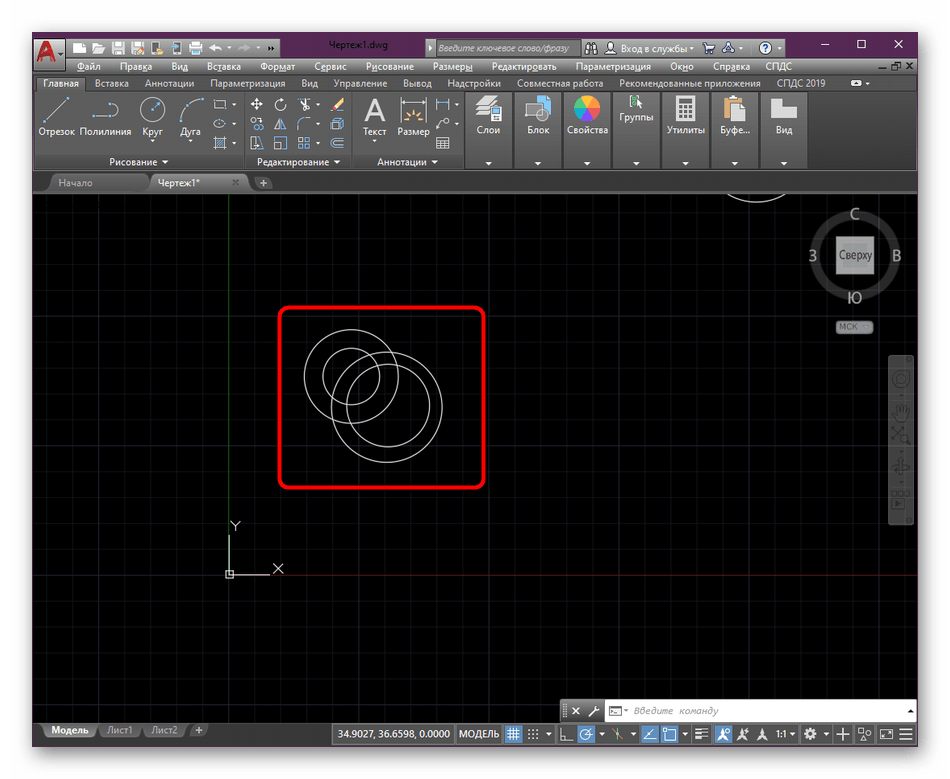
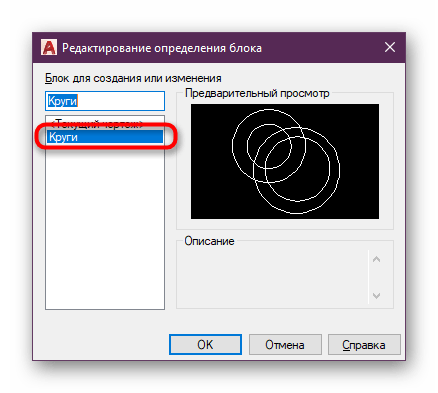
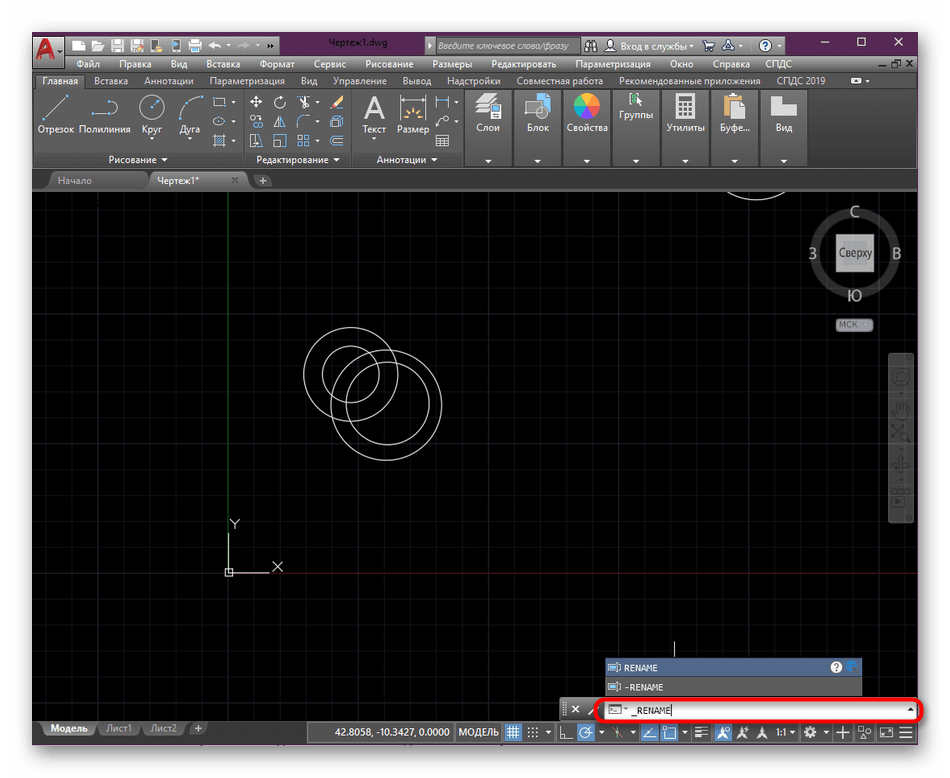
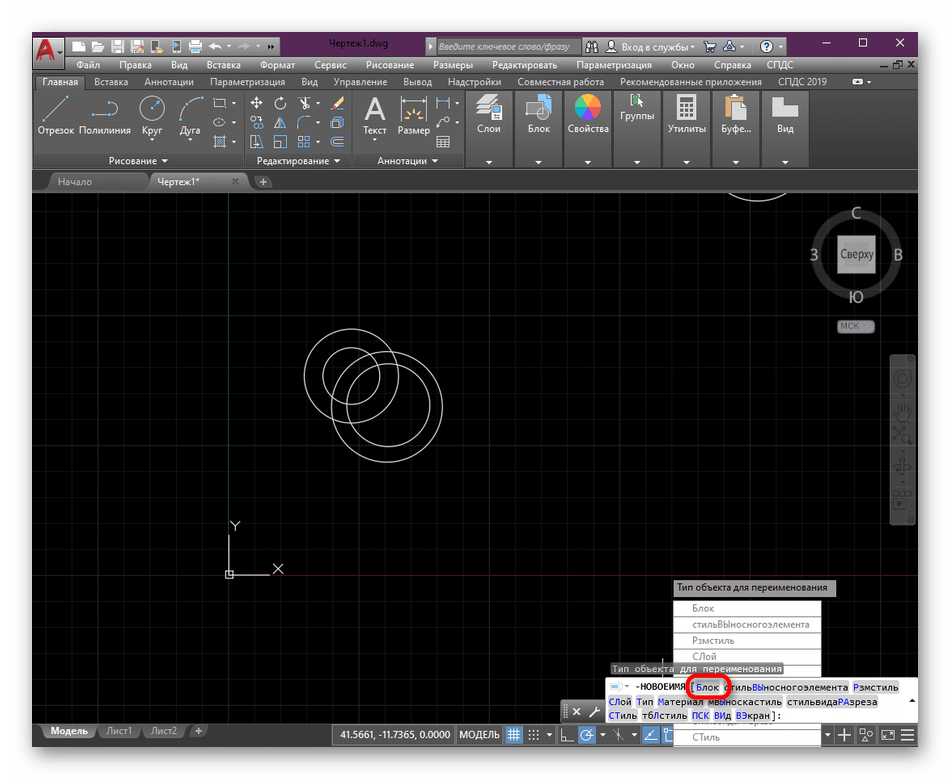
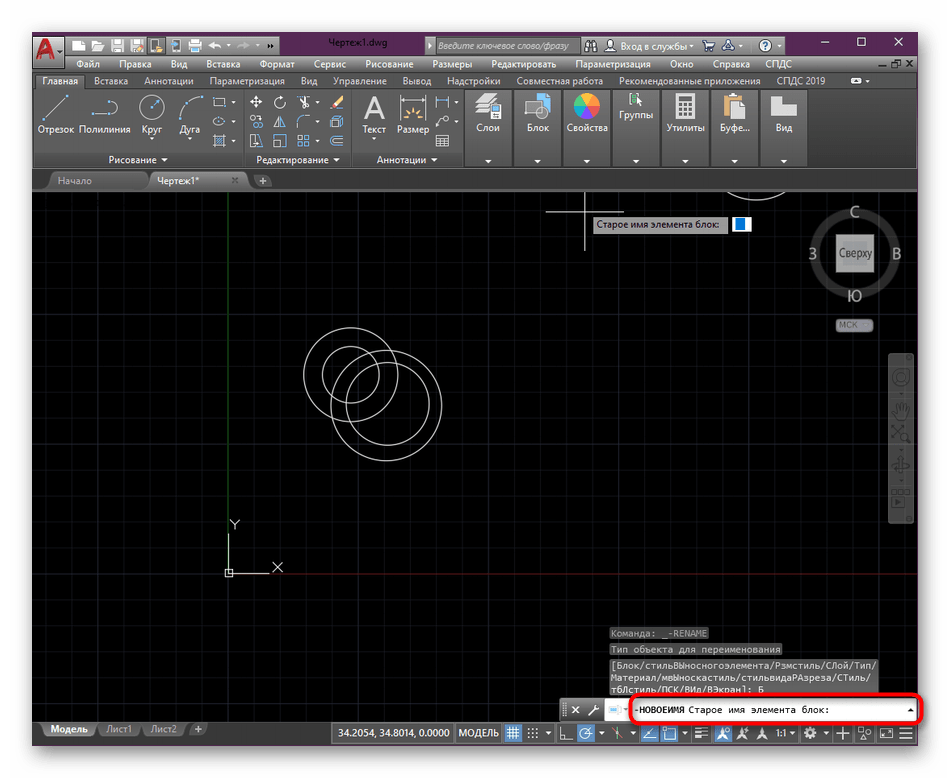
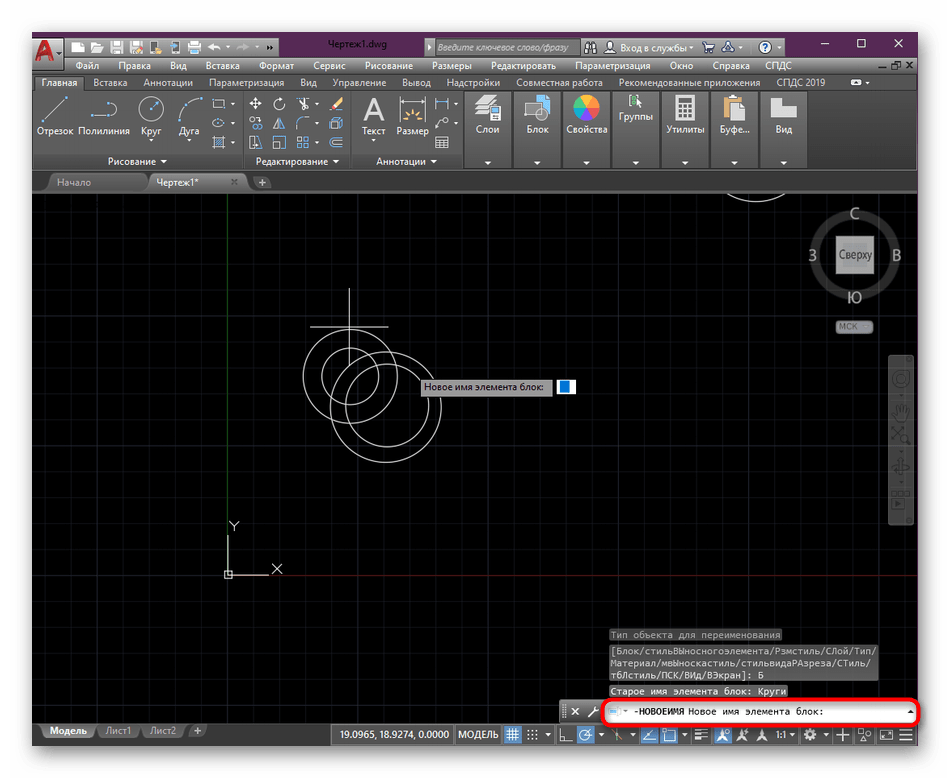
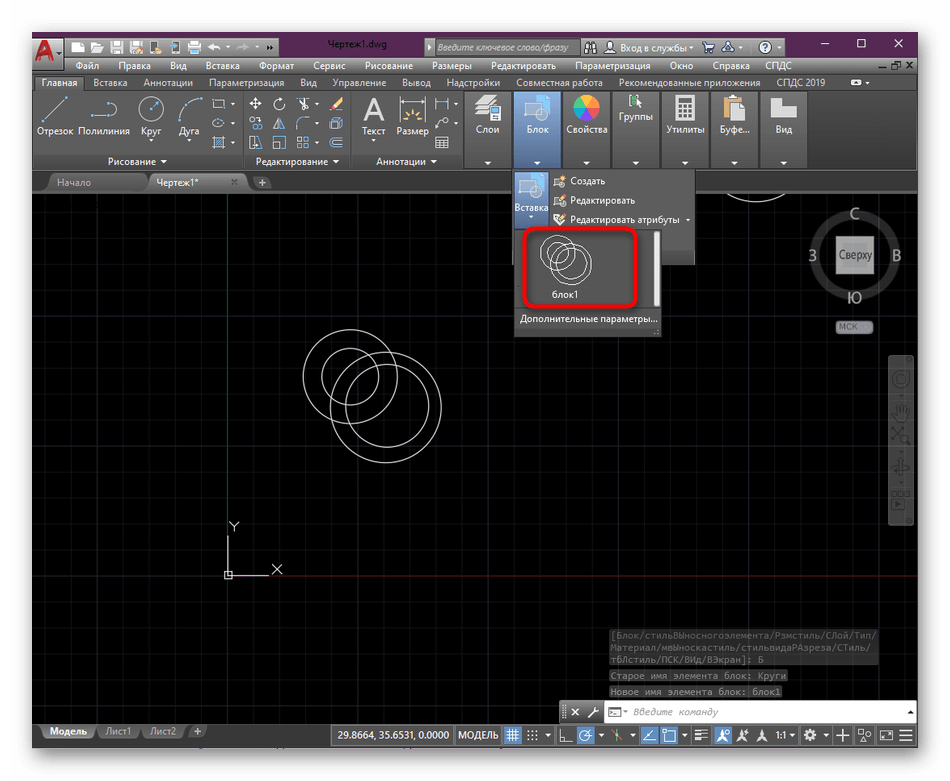
Як бачите, виконання всіх дій не займе більше хвилини. При цьому хочеться відзначити, що точно так же ви можете перейменовувати абсолютно будь-які типи об'єктів, для цього потрібно тільки знати їх назви і вибрати їх при активації команди RENAME .
Спосіб 2: створення копії блоку з новою назвою
Початківці користувачі можуть цього не знати, але в Автокаде присутній окремий модуль, в якому здійснюється редагування блоків. Там налаштовуються визначення, входження та інші параметри. Зараз наша увага буде зосереджена на функції &171; Зберегти як&187; , що дозволяє створити копію блоку з новою назвою, зберігши при цьому і початкову групу. Це може стати в нагоді в тих випадках, коли потрібно мати дві однакових групи, але з різними іменами для подальшого редагування.
- Двічі клікніть ЛФМ по блоку, щоб переміститися в вікно редагування.
- У ньому виберіть групу, над якою ви хочете працювати, і натисніть на & 171; ОК&187; .
- Розкрийте додаткові опції в розділі &171; Відкрити / Зберегти & 187; .
- Клацніть по напису & 171; Зберегти блок як&187; .
- Задайте нове ім'я блоку і натисніть на & 171; ОК&187; .
- Закрийте редактор, натиснувши відповідну кнопку.
- Тепер ви можете спостерігати, що в списку блоків додалася нова група із зазначеною назвою.
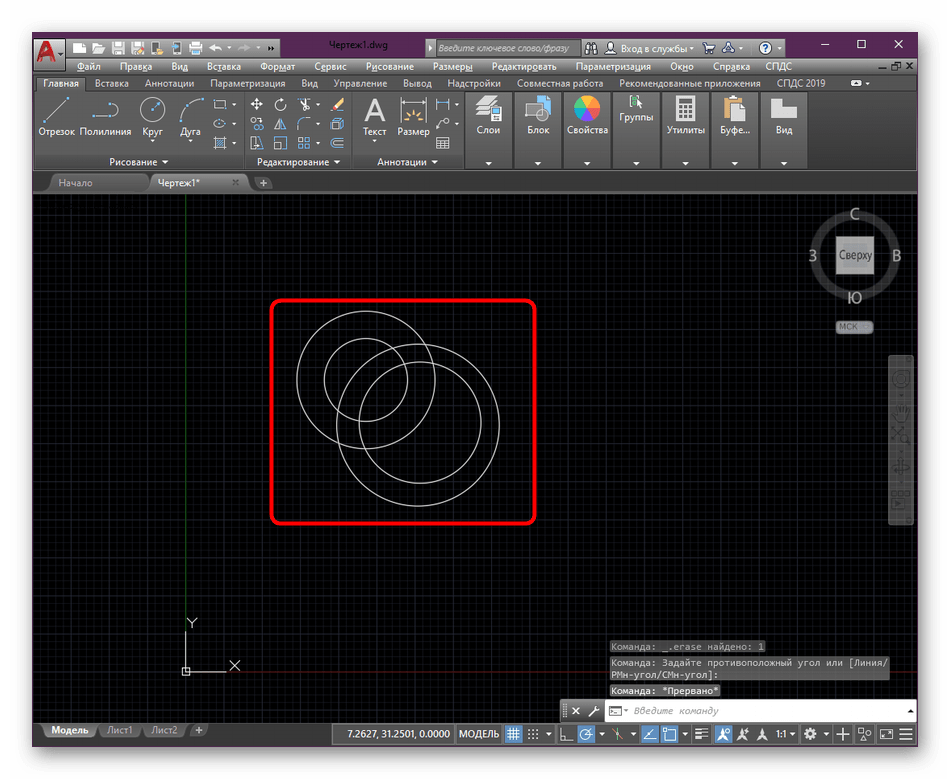
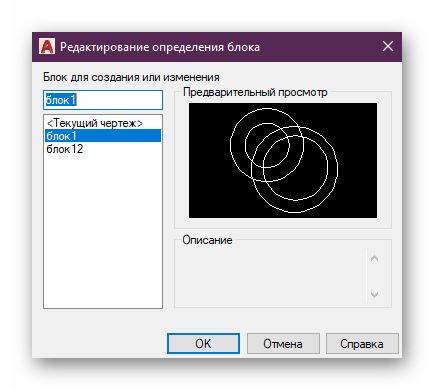
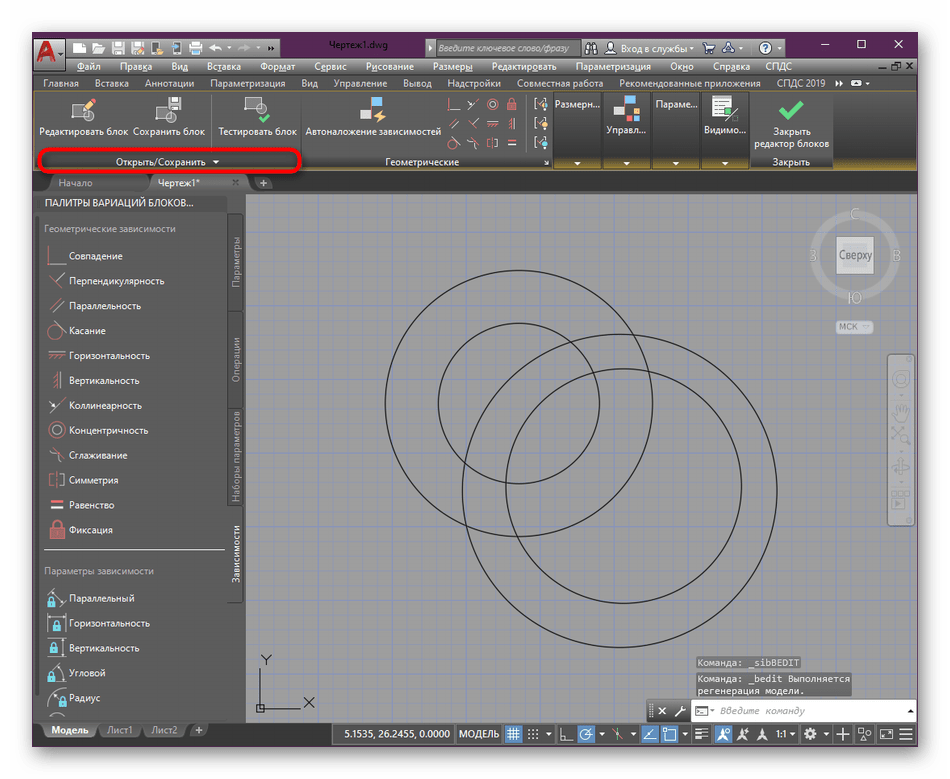
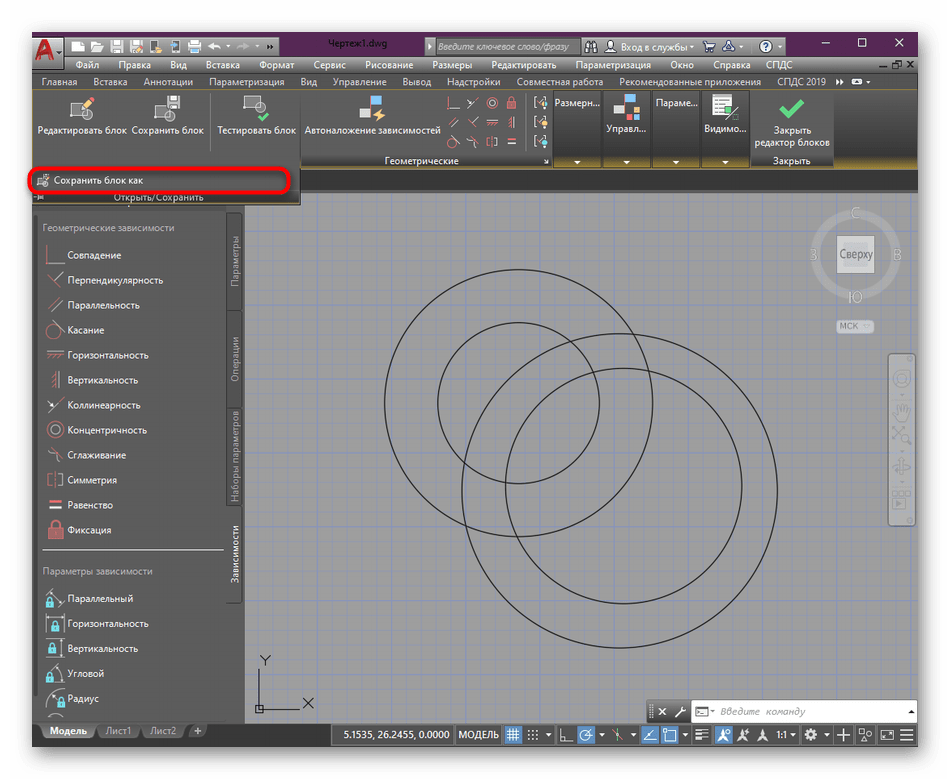
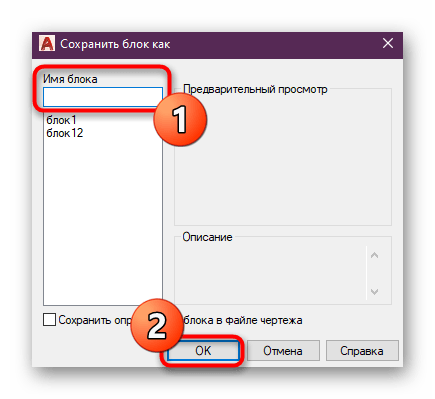
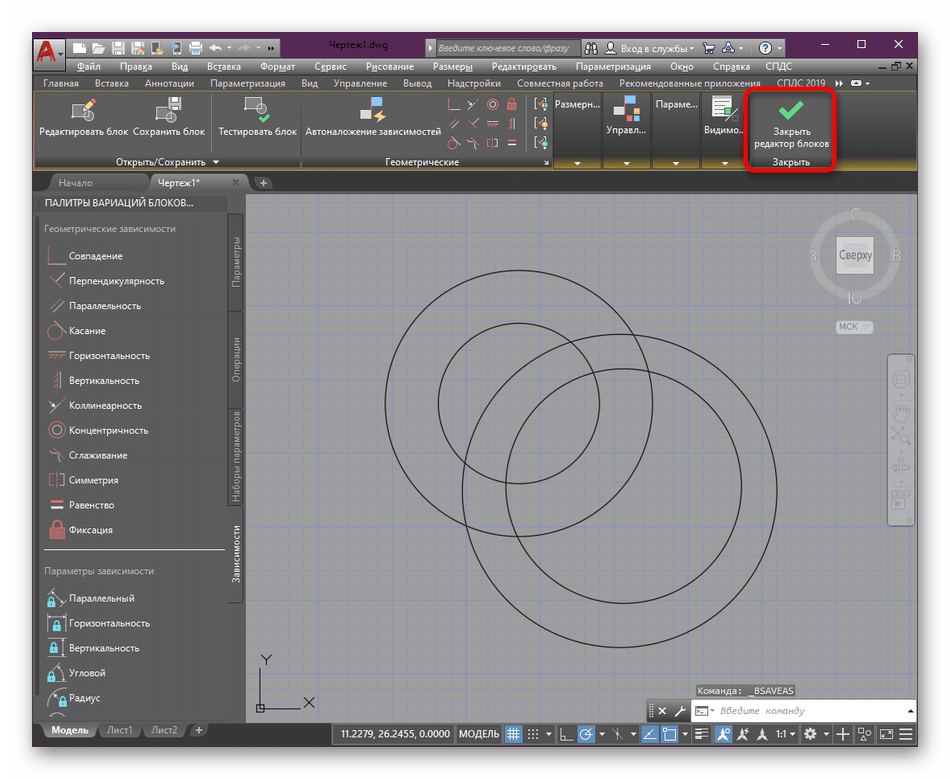
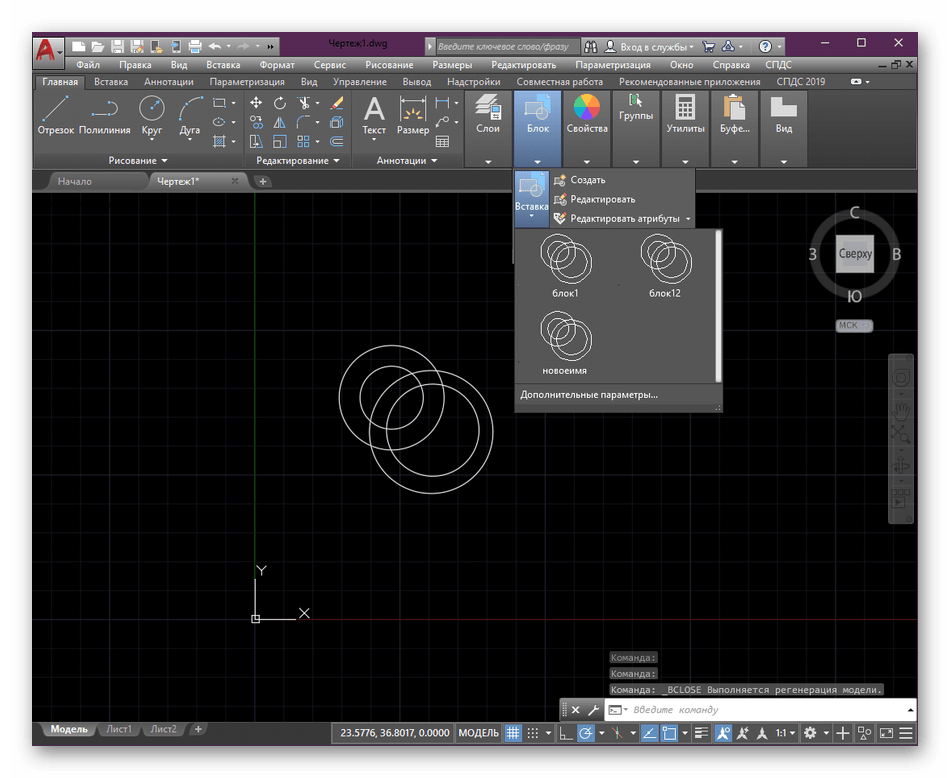
Іноді після виконання подібних дій старі блоки необхідно видалити. Зробити це можна різними доступними методами, які максимально докладно описані в іншій нашій статті за наступним посиланням.
Детальніше: видалення блоків у програмі AutoCAD
Що стосується здійснення інших маніпуляцій з блоками і іншими елементами креслення, то з цим допоможе розібратися навчальна стаття по темі використання AutoCAD на нашому сайті далі. У ній ви знайдете збірник посібників і коротких описів найважливіших інструментів і функцій.
Детальніше: використання програми AutoCAD
Тепер Ви знаєте про два доступних способи перейменування блоків в Автокаде. Залишилося тільки вивчити послідовність дій, щоб в будь-який момент швидко застосувати один з представлених варіантів і приступити до здійснення інших налаштувань креслення.